如何在 Windows 10 中获取 Windows 7 的旧文件夹图标
已发表: 2022-01-29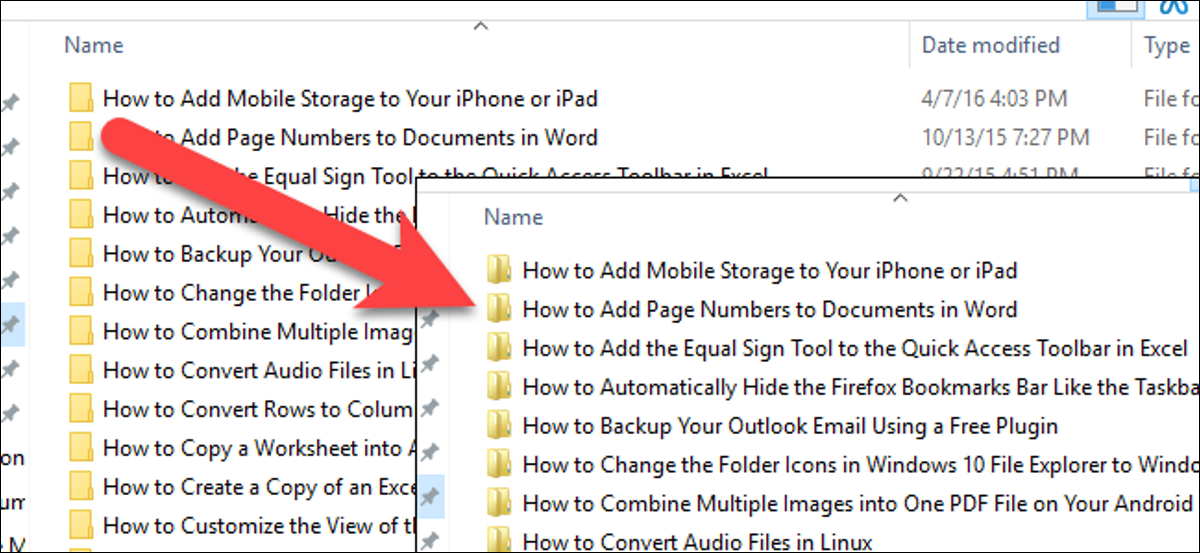
微软将 Windows 10 中的默认文件夹图标更改为扁平的封闭文件夹。 如果您更喜欢 Windows 7 中的打开文件夹图标,您可以通过注册表调整将其设为 Windows 10 中的默认文件夹图标。
当然,您可以通过右键单击任何文件夹的图标来更改它,但是如果您想一次更改所有文件夹,则需要深入研究注册表。
如何使用注册表编辑器将文件夹图标更改为 Windows 7 样式的图标
标准警告:注册表编辑器是一个强大的工具,滥用它会使您的系统不稳定甚至无法运行。 这是一个非常简单的技巧,只要您遵守说明,就不会出现任何问题。 也就是说,如果您以前从未使用过它,请考虑在开始之前阅读有关如何使用注册表编辑器的信息。 在进行更改之前,一定要备份注册表(和您的计算机!)。
首先,下载 Windows 7 文件夹图标文件。 从 .zip 文件中提取 Folder.ico 文件,并将其放在硬盘驱动器某处的文件夹中。 放在哪里都没有关系,但您需要将 .ico 文件永久保留在原位,因此不要将其放在桌面等临时位置。 您可以更改文件夹图标文件的名称,但不要更改 .ico 扩展名。
然后,通过单击开始并键入regedit打开注册表编辑器。 按 Enter 键打开注册表编辑器,或单击“最佳匹配”下的“regedit”。
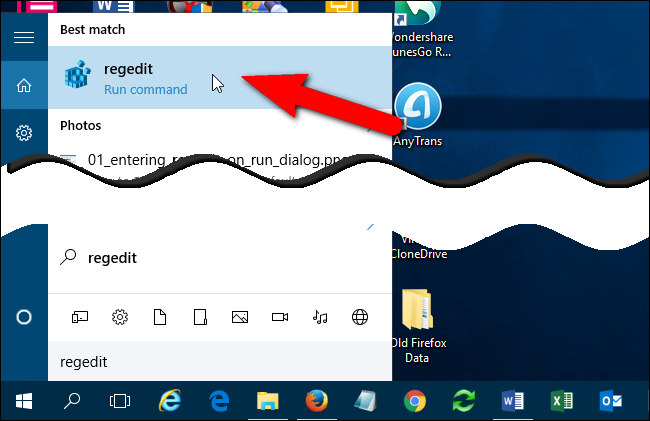
授予注册表编辑器对您的 PC 进行更改的权限。
注意:您可能看不到此对话框,具体取决于您的用户帐户控制设置。
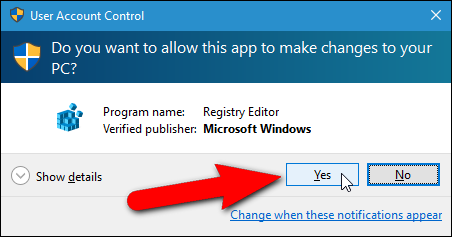
在左侧的树结构中,导航到以下键:
HKEY_LOCAL_MACHINE\SOFTWARE\Microsoft\Windows\CurrentVersion\Explorer
右键单击资源管理器键,然后从弹出菜单中选择“新建 > 键”。
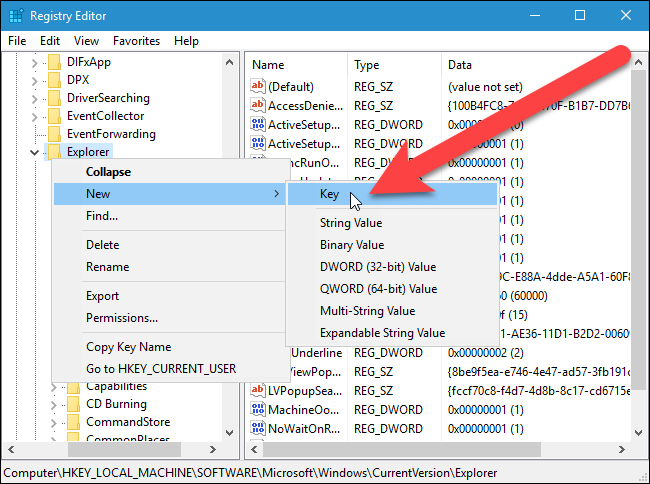
键入Shell Icons作为新密钥的名称,然后按 Enter。
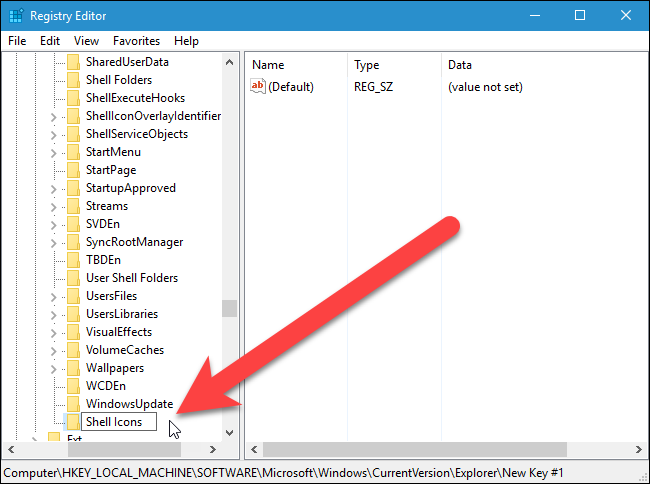
在右侧空白处右击,在弹出的菜单中选择“新建>字符串值”。
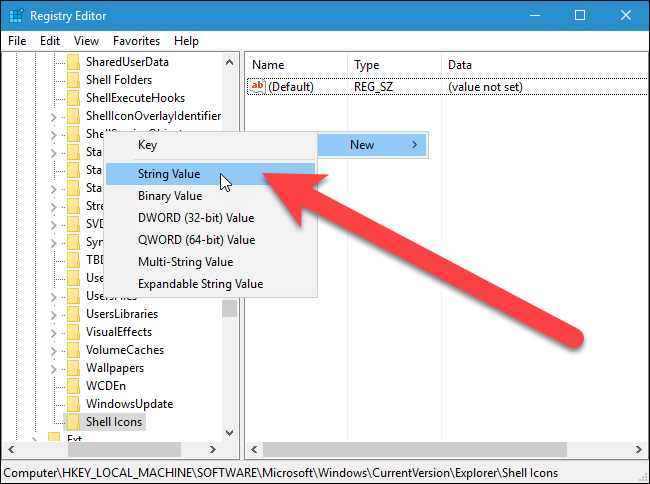
键入3作为字符串值的名称,然后按 Enter。
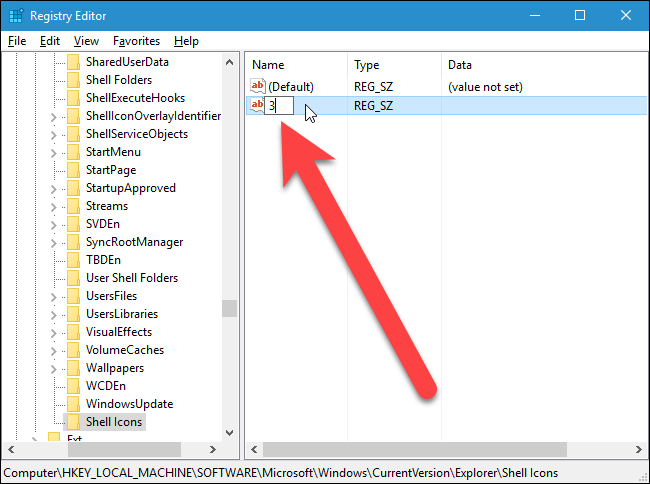
现在,您将需要 Folder.ico 文件的路径。 为此,请在文件资源管理器中右键单击文件时按 Shift,然后从弹出菜单中选择“复制为路径”。
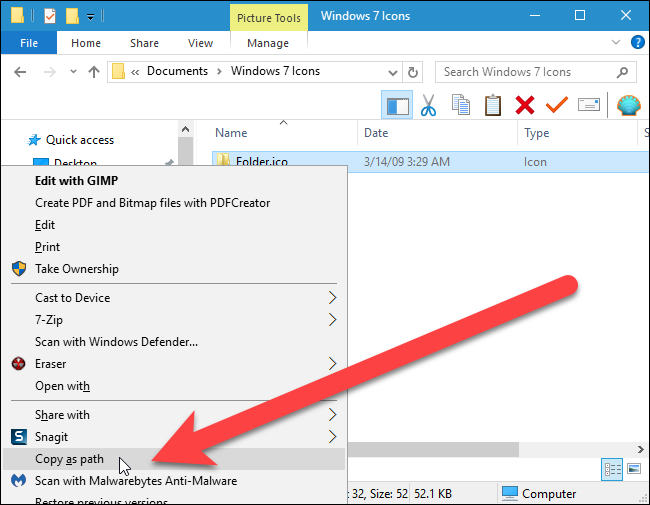
返回注册表编辑器并双击您创建的新3字符串值。 将刚刚复制的路径粘贴到“数值数据”框中,然后单击“确定”。 粘贴路径时会包含引号,如果路径中有空格,引号是必需的。 即使路径中没有空格,引号仍然有效,因此最好包含它们。
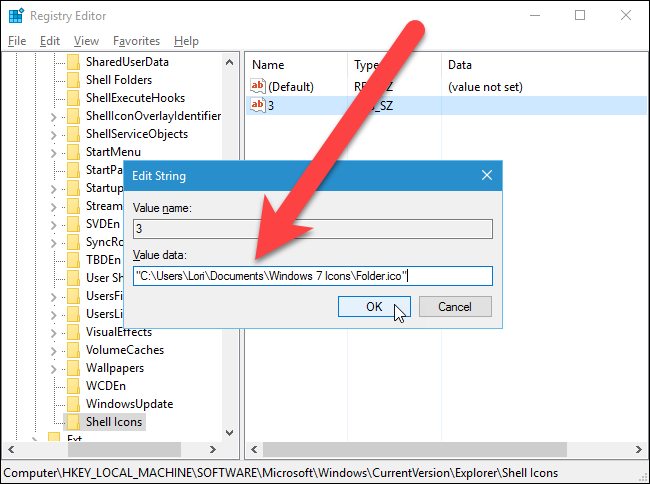
就像使用3字符串值一样创建一个新的字符串值,但将其命名为4 。 双击4字符串值并输入与值数据相同的 Folder.ico 文件路径。
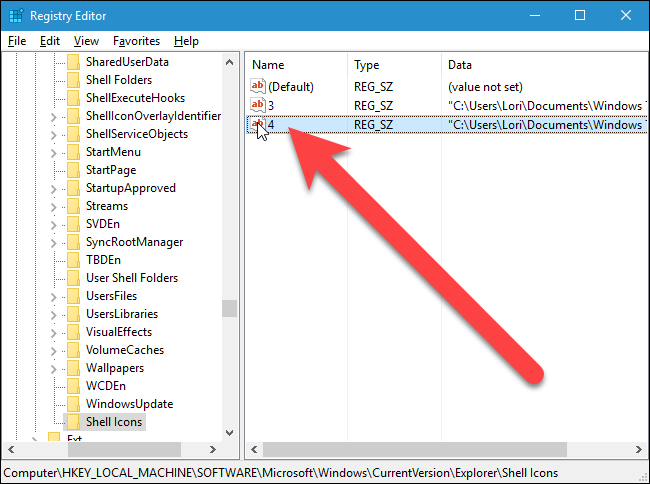

通过从“文件”菜单中选择“退出”来关闭注册表编辑器。
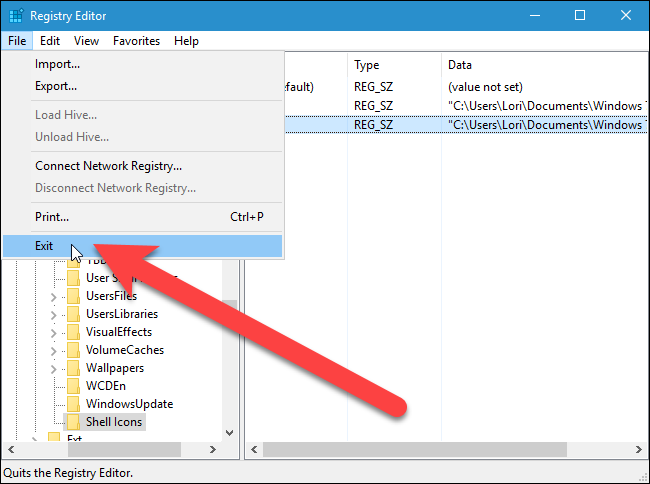
完成后,您必须重新启动 explorer.exe 才能使更改生效。
如果图标不更改,如何修复它们
如果重新启动 explorer.exe 后文件夹图标没有更改,您可以采取一些措施来解决问题。
首先,尝试重新启动您的计算机——理论上,您不应该这样做,但我见过一两种情况,在重新启动 explorer.exe 时重新启动解决了图标问题。
如果这没有帮助,您可以打开设置以始终显示图标并且从不显示缩略图。 为此,请打开文件资源管理器并单击“查看”选项卡。
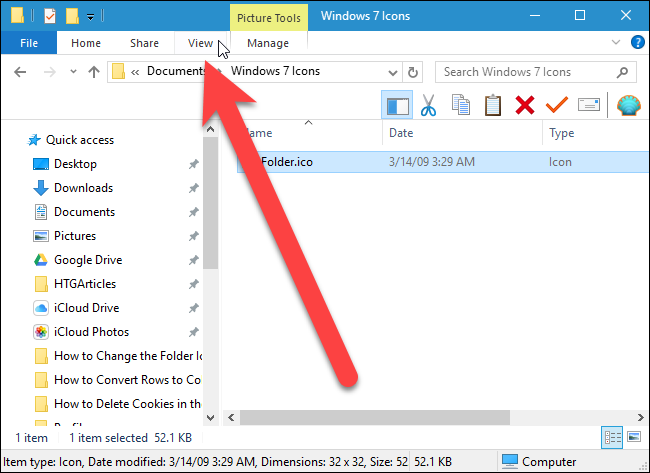
单击视图选项卡上的“选项”按钮。
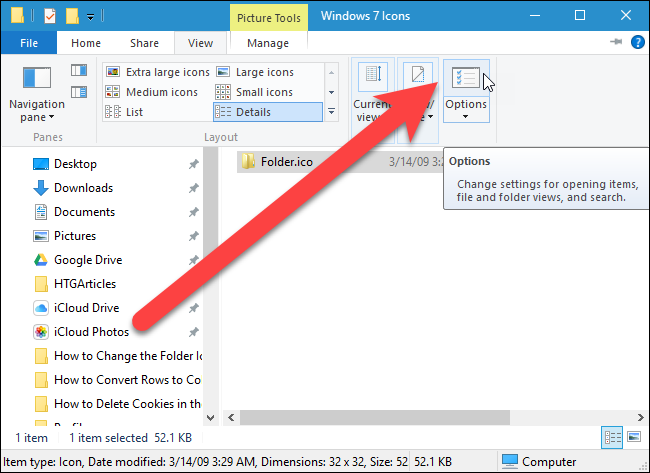
在“文件夹选项”对话框中,单击“查看”选项卡,然后选中“高级设置”下的“始终显示图标,从不缩略图”框。 单击“确定”。
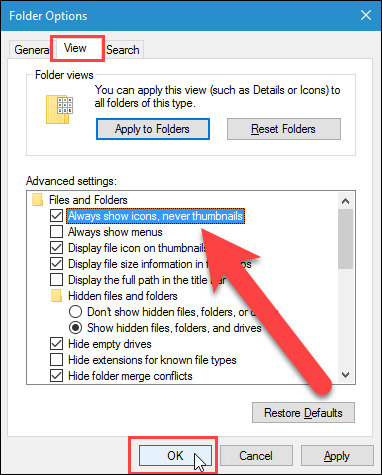
您也可以尝试重建图标缓存以刷新它们。 为此,请下载一个名为 Rebuild Icon Cache 的免费工具并解压缩“Rebuild Icon Cache.exe”文件。 您不需要安装该程序。 只需双击文件即可打开程序。 在显示的窗口中,单击左侧的“重建图标缓存”按钮。 当前图标缓存数据库被备份,然后重新构建,explorer.exe 会自动重新启动。
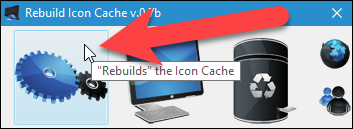
如何恢复到默认的 Windows 10 文件夹图标
如果您决定返回默认的 Windows 10 文件夹图标,则可以删除您创建的 Shell Icons 键。 再次打开注册表编辑器并导航到以下键:
HKEY_LOCAL_MACHINE\SOFTWARE\Microsoft\Windows\CurrentVersion\Explorer\Shell Icons
右键单击 Shell Icons 键,然后从弹出菜单中选择“删除”。
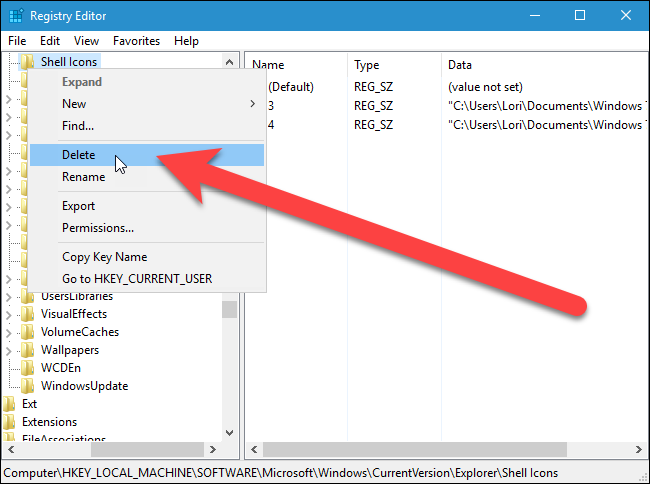
在“确认密钥删除”对话框中单击“是”。
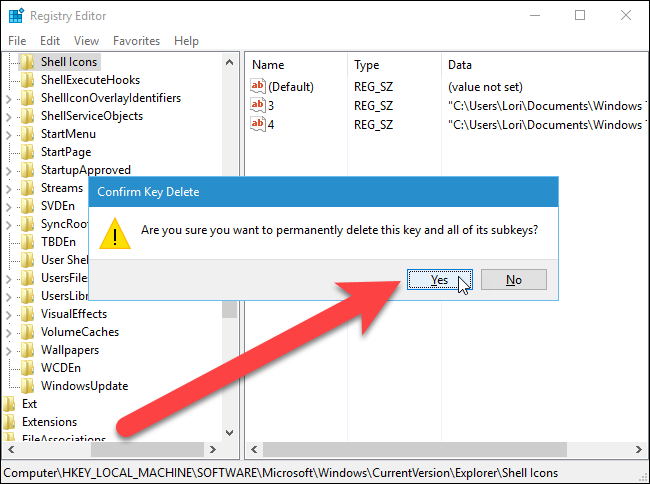
下载我们的一键式注册表黑客
如果您不想自己潜入注册表,我们创建了一些可供您使用的可下载注册表黑客。 更改为 Windows 7 文件夹图标和返回默认 Windows 10 文件夹图标有一个技巧。 这两个 hack 都包含在以下 ZIP 文件中。 要切换到 Windows 7 文件夹图标,请双击“更改为 Windows 7 文件夹 Icon.reg”文件并单击提示。 要恢复到默认的 Windows 10 文件夹图标,请双击“更改回 Windows 10 文件夹 Icon.reg”文件。 请记住,一旦您应用了您想要的破解,请退出您的帐户并重新登录或退出,然后重新启动 explorer.exe 以使更改生效。
更改 Windows 10 中的默认文件夹图标
这些 hack 实际上只是我们在本文中谈到的适用的键和值导出到 .REG 文件,用于添加键和值或删除它们。 运行“Change to the Windows 7 Folder Icon.reg” hack 创建“Shell Icons”键并添加“3”和“4”字符串值。 但是,您需要更改路径以匹配计算机上 Folder.ico 文件的路径。 将下图中突出显示的路径部分替换为您的路径,包括 .ico 文件的名称(如果您更改了它)。 确保在路径的各个部分之间使用两个反斜杠,如下所示,并保留下图中未突出显示的路径部分原样。
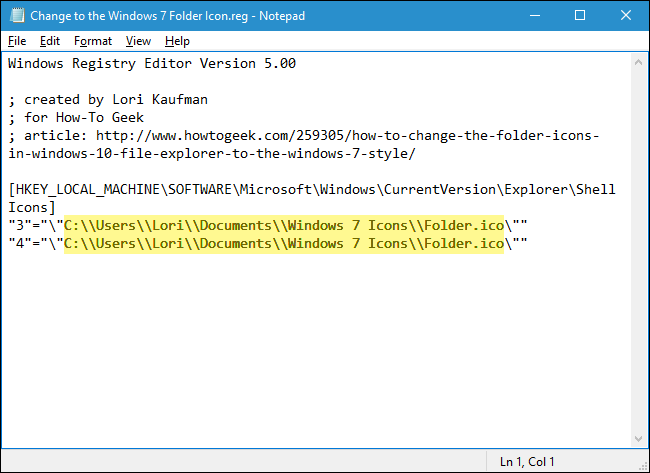
如果您喜欢摆弄注册表,那么值得花时间学习如何制作自己的注册表黑客。
